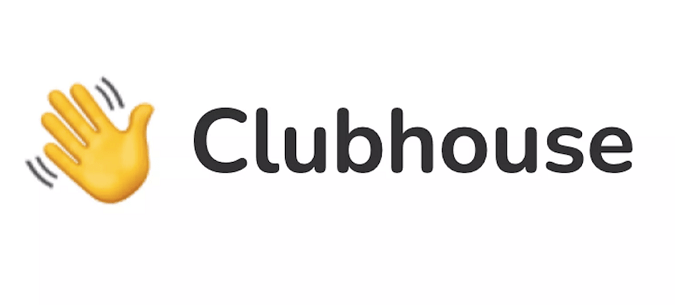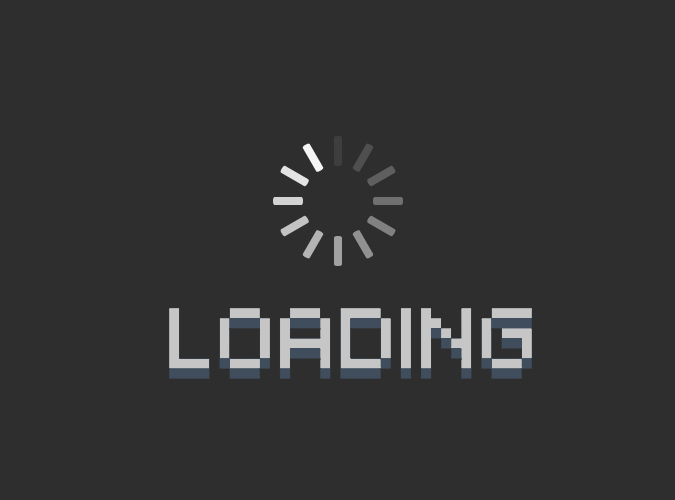Как получить более качественный звук из ваших наушников Bluetooth с помощью LDAC
LDAC и LHDC – это аудиокодеки Bluetooth, обеспечивающие высокое качество звука, достигающее даже 960 Кбит / с. Однако, если вы оставите настройки по умолчанию, скорость в основном упадет до 320 Кбит / с. Это сделано для того, чтобы сэкономить заряд батареи и избежать прерывания связи.
Однако, если вы обычно держите телефон на расстоянии метра, нет ничего плохого в том, чтобы заставить ваше устройство обеспечивать наилучшее возможное качество потоковой передачи. Итак, вот как можно улучшить качество звука на наушниках LDAC / LHDC / Hi-Fi.
Как проверить, использует ли ваше устройство Bluetooth LDAC?
LDAC / LHDC – это аудиокодек Bluetooth почти без потерь. Они должны поддерживаться как отправляющим, так и принимающим аудио устройством. Итак, чтобы проверить, поддерживают ли ваши наушники LDAC / LHDC, вам нужно будет посмотреть страницу описания продукта или поддержку кодеков на коробке продукта. Например, у меня шейный ободок Oppo M31, поддержку LDAC можно найти на странице описания продукта.
Программы для Windows, мобильные приложения, игры - ВСЁ БЕСПЛАТНО, в нашем закрытом телеграмм канале - Подписывайтесь:)
Точно так же передающее устройство также должно поддерживать аудиокодек LDAC / LHDC. macOS и iOS не поддерживают LDAC. Таким образом, даже если вы используете с ними наушники, совместимые с LDAC, в большинстве случаев он вернется к использованию AAC. В Windows 10 и Ubuntu также нет возможности изменить кодек Bluetooth. К счастью, многие смартфоны Android позволяют настраивать кодек в настройках Advance. Давайте посмотрим, как настроить Android на использование LDAC.
Получите лучшее качество звука на вашем аудиоустройстве Bluetooth
Теперь Android поддерживает LDAC / LHDC, начиная с Android 8.0. Прежде всего, чтобы обеспечить максимально возможную скорость потоковой передачи, нам нужно включить «Настройки разработчика». Для этого перейдите в меню настроек системы. Перейдите вниз и нажмите «О телефоне».
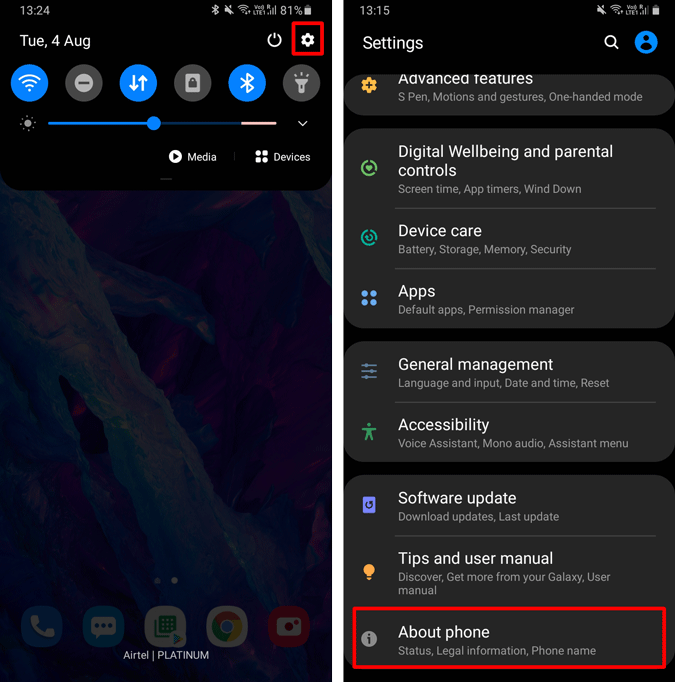
На странице «О телефоне» нажмите «Информация о программном обеспечении», а затем нажмите «Номер сборки» 5 раз. После этого вы получите сообщение «Режим разработчика включен».
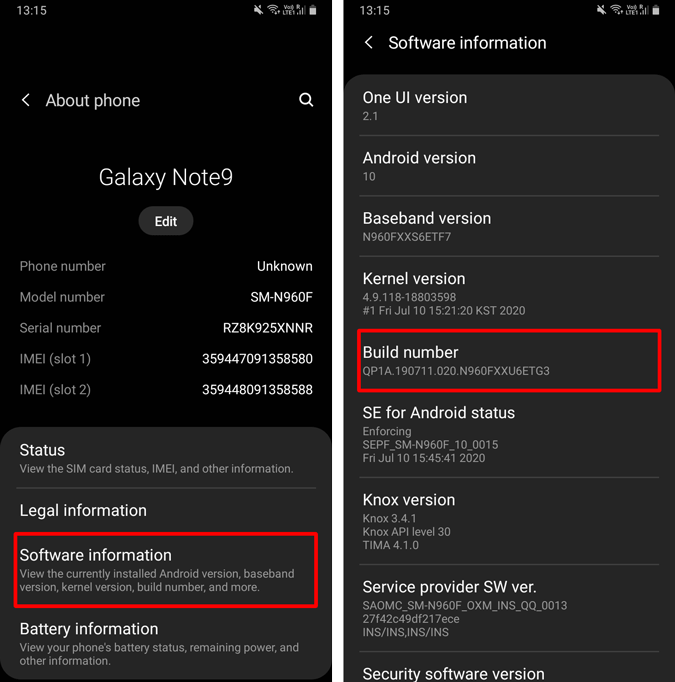
Теперь у вас будут параметры разработчика в меню настроек. В разделе «Параметры разработчика» перейдите в раздел «Сеть» и вы найдете параметр «Аудиокодек Bluetooth LDAC: качество воспроизведения». Нажмите на него, и по умолчанию установлено значение «Лучшее усилие (адаптивная скорость передачи данных)». Переключитесь на «Оптимизировано для качества звука (990 кбит / с / 909 кбит / с)», чтобы получить наилучшее качество звука.
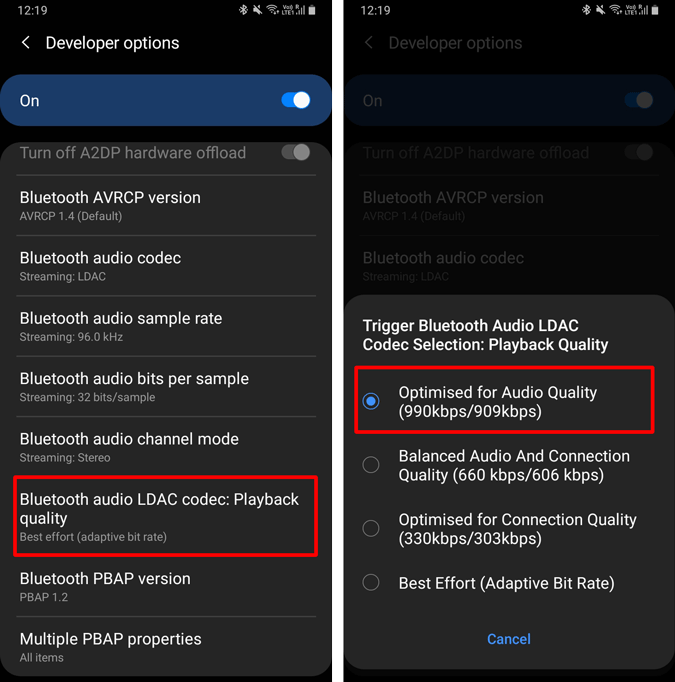
Как только вы включите оптимальное качество звука для LDAC в настройках разработчика, Android будет вынужден передавать поток со скоростью 960/909 Кбит / с, если это возможно.
Если вы транслируете на YouTube Premium или Spotify Premium, качество потоковой передачи ограничено 320 Кбит / с при максимальном качестве звука. Чтобы получить скорость 960/909 Кбит / с, вам нужно либо использовать Tidal Premium, либо загрузить аудиофайлы. Вот таблица, которая быстро показывает максимальное качество потоковой передачи в различных сервисах потоковой передачи музыки.
Максимальное качество Spotify Apple Music YouTube Music Amazon Music Tidal Mobile (кб / с) 320 256 256 256 1411
Если у вас возникнут дополнительные проблемы или вопросы, дайте мне знать в комментариях ниже.
Также читайте: 7 лучших приложений-эквалайзеров для Android для всех любителей музыки
Программы для Windows, мобильные приложения, игры - ВСЁ БЕСПЛАТНО, в нашем закрытом телеграмм канале - Подписывайтесь:)